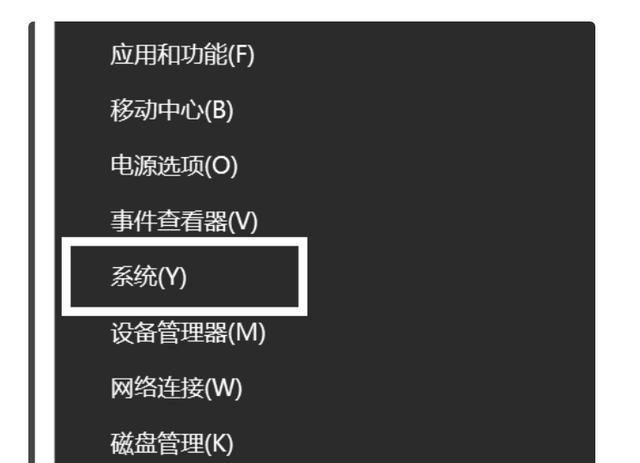电脑无法识别硬盘的解决方法(解决电脑无法识别硬盘的常见问题和故障排除技巧)
- 电子常识
- 2024-10-25 13:48:02
- 42
在使用电脑的过程中,有时候我们会遇到电脑无法找到硬盘的问题。这个问题可能会导致无法启动电脑、数据丢失等严重后果。在本文中,我们将提供一些常见的解决方法和故障排除技巧,帮助你解决电脑无法识别硬盘的问题。

1.重启电脑
有时候,电脑无法识别硬盘可能只是暂时的故障。尝试重新启动电脑,看是否能够重新识别硬盘。
2.检查硬盘连接线
确保硬盘连接线没有松动或损坏。检查硬盘的SATA数据线和电源线,确保它们牢固地连接在主板和硬盘上。
3.更换数据线和电源线
如果发现硬盘连接线出现损坏,建议更换一个新的数据线和电源线,并确保连接正确。有时候,老旧的连接线可能导致硬盘无法被电脑识别。
4.检查BIOS设置
进入电脑的BIOS界面,检查硬盘是否被正确地检测到。如果没有被检测到,可以尝试重置BIOS设置,或者手动设置硬盘参数。
5.更新驱动程序
在设备管理器中,找到硬盘驱动程序并尝试更新它们。有时候,过时的硬盘驱动程序可能导致电脑无法识别硬盘。
6.检查硬盘管理
打开磁盘管理工具,检查硬盘是否显示为未分配或未初始化状态。如果是这样,你可以右键点击硬盘,选择分配或初始化操作来解决问题。
7.使用其他电脑进行测试
如果你有条件,可以将硬盘连接到另一台电脑上,看它是否能够被识别。这可以帮助你确定是硬盘本身的问题还是电脑的问题。
8.检查硬盘健康状态
使用硬盘健康检测工具来检查硬盘是否存在物理或逻辑错误。有时候,硬盘本身的问题可能导致电脑无法识别它。
9.重新安装操作系统
如果以上方法都无效,你可以考虑重新安装操作系统。在重新安装过程中,操作系统将重新识别和格式化硬盘,可能会解决识别问题。
10.找专业人士协助
如果你对电脑硬件不太了解,或者尝试了上述方法后仍无法解决问题,建议寻求专业人士的帮助。他们可以更准确地诊断和修复电脑硬件问题。
11.数据恢复
如果你的硬盘被电脑无法识别导致数据丢失,你可以尝试使用数据恢复软件来恢复丢失的数据。但请注意,这需要一定的技术知识和操作经验。
12.备份重要数据
为了避免数据丢失,建议定期备份重要的文件和数据到其他设备或云存储服务中。这样即使出现硬盘无法识别的问题,你也能保护好你的数据。
13.谨慎购买硬盘
购买硬盘时,请选择可靠的品牌和供应商。低质量的硬盘容易出现故障,并且更容易导致电脑无法识别。
14.维护硬盘
定期进行硬盘清理和优化,保持硬盘的良好状态。这可以减少硬盘故障的概率,提高硬盘识别的稳定性。
15.更新电脑硬件
如果你的电脑老旧,可能存在兼容性问题导致硬盘无法被识别。考虑更新主板、芯片组或其他关键硬件组件,以提高硬盘识别的可靠性。
电脑无法找到硬盘是一个常见的问题,但通常可以通过重新启动电脑、检查连接线、更新驱动程序等简单方法解决。如果问题仍然存在,可以考虑寻求专业人士的帮助。无论如何,请务必备份重要数据,并保持硬盘的良好状态以避免类似问题的发生。
电脑无法找到硬盘的解决办法
在使用电脑时,有时我们可能会遇到电脑无法找到硬盘的情况。这可能是由于硬盘损坏、连接故障或操作系统错误等原因引起的。面对这种问题,一些用户可能会感到困惑和无助。但不用担心,本文将为您提供一些常见的解决方法,帮助您解决电脑无法找到硬盘的问题。
检查硬盘连接
-检查硬盘的SATA或IDE数据线是否松动或损坏。
-确保硬盘的电源线连接稳固。
-尝试更换数据线或电源线,确保没有使用坏了的线缆。
检查BIOS设置
-进入电脑的BIOS设置,检查是否启用了正确的存储设备。
-确保硬盘被正确地识别和配置。
-尝试重置BIOS设置到默认值,然后重新启动计算机。
尝试使用其他电脑
-将硬盘连接到另一台计算机,看是否可以被检测到。
-如果硬盘在其他计算机上能够正常工作,则问题可能是出现在您的电脑上。
检查设备管理器
-按下Win+X键,打开设备管理器。
-在设备管理器中查找硬盘驱动器。
-如果硬盘驱动器有黄色感叹号或问号标记,说明驱动程序可能需要更新或重新安装。
更新硬盘驱动程序
-访问硬盘制造商的官方网站,下载最新的驱动程序。
-打开设备管理器,右键单击硬盘驱动器,选择“更新驱动程序”。
-选择“自动搜索更新的驱动程序软件”,让计算机自动查找和安装最新的驱动程序。
重新安装操作系统
-如果以上方法都无效,可能是操作系统文件损坏导致无法找到硬盘。
-备份重要文件后,使用安装介质重新安装操作系统。
-确保在安装过程中正确识别和选择硬盘。
修复硬盘错误
-使用Windows的磁盘检查工具(chkdsk)来扫描和修复硬盘错误。
-打开命令提示符,输入“chkdsk/f”命令并按下回车键。
-稍等片刻,让工具扫描和修复硬盘上的错误。
考虑专业帮助
-如果以上方法均无效,可能需要寻求专业人士的帮助。
-可以联系硬盘制造商的客户支持部门或电脑维修服务中心。
-他们可能会提供更高级的诊断和修复方法。
避免数据丢失
-在处理硬盘问题时,务必注意避免数据丢失。
-可以使用数据恢复软件来尝试恢复丢失的文件。
-同时,建议定期备份重要文件以防止数据丢失。
保持硬盘健康
-定期进行硬盘健康检查,以预防问题的发生。
-使用硬盘检测工具来检查硬盘的SMART状态。
-如果发现任何异常情况,及时采取措施进行修复或更换硬盘。
了解硬盘故障预警信号
-提前了解硬盘故障的常见预警信号,以便及时采取措施。
-奇怪的噪音、速度变慢、文件访问错误等都可能是硬盘故障的迹象。
-一旦发现异常,应立即备份重要文件并修复或更换硬盘。
购买质量可靠的硬盘
-在购买硬盘时,选择知名品牌和可靠的产品。
-避免购买二手或不可靠来源的硬盘。
-质量好的硬盘更加稳定,并且有更长的使用寿命。
了解保修政策
-在购买硬盘时,了解其保修政策和期限。
-这样,当硬盘出现问题时,可以及时联系厂商进行维修或更换。
-某些情况下,硬盘可能还在保修期内,这样可以节省修复或更换的费用。
与他人交流和寻求帮助
-在遇到硬盘问题时,可以参考在线论坛或社区的讨论。
-与其他用户交流经验和解决方法。
-可能会从中获得一些有用的建议和技巧。
-当电脑无法找到硬盘时,我们可以采取一系列的解决方法。
-检查硬盘连接,然后检查BIOS设置。
-如果问题仍然存在,可以尝试使用其他电脑或更新硬盘驱动程序。
-如果仍然无法解决,可以尝试重新安装操作系统或寻求专业帮助。
-在处理硬盘问题时,务必注意避免数据丢失,并保持硬盘的健康状态。购买质量可靠的硬盘,并了解其保修政策和期限。通过与他人交流和寻求帮助,我们可以更好地应对电脑无法找到硬盘的问题。
版权声明:本文内容由互联网用户自发贡献,该文观点仅代表作者本人。本站仅提供信息存储空间服务,不拥有所有权,不承担相关法律责任。如发现本站有涉嫌抄袭侵权/违法违规的内容, 请发送邮件至 3561739510@qq.com 举报,一经查实,本站将立刻删除。!
本文链接:https://www.xieher.com/article-4572-1.html